L'antivirus Microsoft Defender (anciennement Windows Defender ) offre une protection 24 heures sur 24 contre toutes sortes de menaces sur les appareils Windows. Bien qu'il s'agisse d'un outil de sécurité autonome, il est alimenté par plusieurs micro-processus en coulisse.
Ces micro-processus contribuent au bon fonctionnement de Microsoft Defender Antivirus. MsMpEng.exe et MpCmdRun.exe sont de bons exemples de processus de base importants alimentant Microsoft Defender.

Dans cet explicateur, nous couvrirons ce que MpCmdRun.exe fait sur votre ordinateur Windows, comment vous pouvez l'utiliser pour gérer Microsoft Defender et que faire en cas de dysfonctionnement du processus.
Qu'est-ce que MpCmdRun.exe ?
MpCmdRun est l'utilitaire de ligne de commande de protection contre les logiciels malveillants. Développé par Microsoft et intégré à tous les appareils Windows, MpCmdRun.exe est un fichier exécutable qui constitue le système de défense Windows. Il s'agit d'un outil de ligne de commande important dédié à l'automatisation des opérations de l'antivirus Microsoft Defender sur les appareils Windows.
La fonction principale de l'utilitaire est de protéger votre ordinateur contre les attaques de logiciels malveillants et autres menaces. Fait intéressant, vous pouvez également utiliser mpcmdru.exe pour gérer, configurer et exploiter le logiciel antivirus Microsoft Defender lui-même. Plus d'informations à ce sujet dans la section suivante.
Comment accéder et utiliser mpcmdrun.exe sous Windows 10
MpCmdRun.exe n'a pas d'interface utilisateur graphique (GUI). Il est structuré pour s'exécuter via l'invite de commande Windows. Cliquez avec le bouton droit sur l'icône du menu Démarrer et sélectionnez Invite de commandes (Admin)dans le menu Accès rapide.
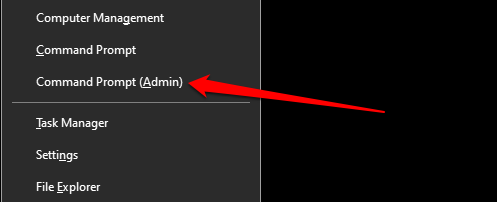
Ensuite, collez la commande ci-dessous dans la console d'invite de commandes et appuyez sur Entréepour continuer.
« %ProgramFiles%\Windows Defender\ MpCmdRun.exe"
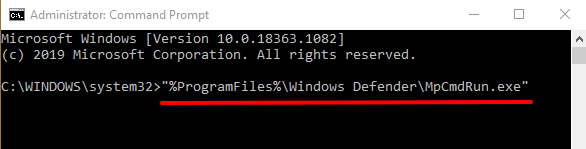
Cette commande affichera toutes les options et opérations disponibles pour l'utilitaire de ligne de commande Malware Protection. Parcourez les options et identifiez l'opération que vous souhaitez exécuter. Pour exécuter une tâche à l'aide de mpcmdrun.exe à partir de l'invite de commande, tapez/collez "%ProgramFiles%\Windows Defender\MpCmdRun.exe"dans la console, laissez un espace, entrez la commande de l'opération et appuyez sur Entrez.

Pour exécuter une analyse complète du système, par exemple, saisissez ou collez « %ProgramFiles%\Windows Defender\MpCmdRun. exe" -Scan -ScanType 2dans la console d'invite de commandes et appuyez sur Entréesur votre clavier.
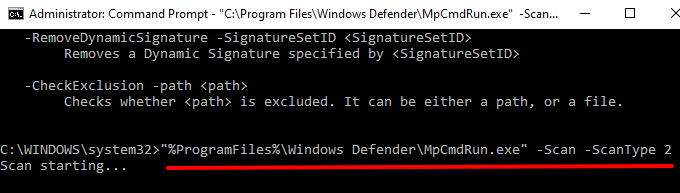
Cela déclenchera le Microsoft Defender Antivirus pour analyser l'intégralité de votre ordinateur à la recherche de logiciels malveillants, de virus et d'autres formes de menaces. Une fois l'analyse terminée, vous recevrez une notification de sécurité Windows dans la zone de notification ou Centre de maintenance Windows.
Microsoft Defender neutralisera automatiquement et prendra des mesures contre toute menace qu'il détecte. Cliquez sur la notification pour obtenir un rapport détaillé du programme malveillant ou de la menace.
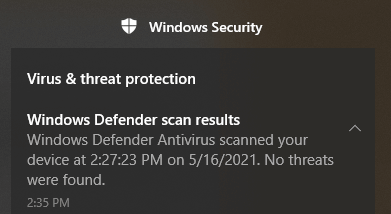
Lisez cette documentation officielle de Microsoft pour en savoir plus sur les commandes que vous pouvez exécuter avec MpCmdRun Outil de ligne de commande .exe.
Est-ce que mpcmdrun.exe est sûr ?
Vous avez besoin de l'utilitaire de ligne de commande Malware Protection sur votre ordinateur. Le fichier exécutable alimentant l'utilitaire (c'est-à-dire mpcmdrun.exe) est un fichier de système d'exploitation sécurisé qui fonctionne sur tous les appareils Windows. Malgré la légitimité de ce fichier, cependant, plusieurs rapports indiquent que le fichier mpcmdrun.exe peut être utilisé par des cyber-attaquants pour télécharger des fichiers sur votre PC via Internet.
Heureusement, il existe plusieurs façons de déterminer la légitimité du fichier exécutable MpCmdRun.exe sur votre ordinateur. Nous en soulignons certains ci-dessous.
1. Vérifiez l'emplacement du fichier
Vous trouverez MpCmdRun.exe situé dans le dossier Windows Defender sur un ordinateur Windows. Lancez l'explorateur de fichiers, accédez à Disque local (C:)>Program Files>Windows Defenderet localisez MpCmdRun.exe.
Vous pouvez également coller C:\Program Files\Windows Defenderdans la barre d'adresse de l'explorateur de fichiers et appuyez sur Entrée.
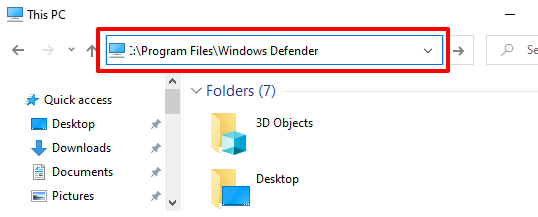
2. Vérifiez la signature numérique
Microsoft est le créateur et développeur de l'utilitaire de ligne de commande Malware Protection. Si vous MpCmdRun.exe dans un autre répertoire (autre que C:\Program Files\Windows Defender), vous devez vérifier la signature numérique du fichier. Cela vous aidera à confirmer si MpCmdRun.exe sur votre PC est malveillant ou s'il a peut-être été déplacé vers un autre dossier par accident.
Cliquez avec le bouton droit sur MpCmdRun.exe dans le gestionnaire de tâches ou l'explorateur de fichiers. et sélectionnez Propriétés.
Dirigez-vous vers l'onglet Signature numériqueet vérifiez la colonne « Nom du signataire ».
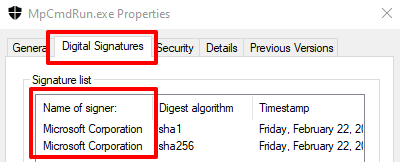
Si le fichier n'est pas signé par Microsoft Corporation, il s'agit très certainement d'un virus se cachant sous le couvert d'un fichier système légitime. Dans ce cas, supprimez le fichier de votre ordinateur ou analysez-le avec votre logiciel antivirus ou scanners de sécurité en ligne.
Résoudre les problèmes de MpCmdRun.exe
Votre ordinateur peut ne pas exécuter l'utilitaire de ligne de commande Malware Protection si le fichier MpCmdRun.exe est malveillant. Ou, s'il est déplacé du dossier Windows Defender par accident. Windows peut également générer plusieurs messages d'erreur s'il y a un problème avec le fichier exécutable ou si votre PC est obsolète.
Voici quelques solutions potentielles aux problèmes empêchant l'utilitaire de ligne de commande MpCmdRun.exe de fonctionner correctement.
1. Redémarrez votre ordinateur
Si MpCmdRun.exe consomme une quantité insensée de CPU et de bande passante Internet en arrière-plan, nous vous recommandons de redémarrer votre ordinateur. Cela devrait actualiser votre appareil et, espérons-le, résoudre les problèmes provoquant un dysfonctionnement de l'outil.
2. Recherche de virus ou d'infection par logiciel malveillant
Le fichier MpCmdRun.exe peut être un virus, même s'il se trouve dans le répertoire approprié de votre PC. Exécutez le fichier via une application antivirus tierce ou antivirus en ligne. Supprimez le fichier de votre PC si votre outil de sécurité signale le fichier comme dangereux ou malveillant.
3. Exécuter l'invite de commande en tant qu'administrateur
L'utilitaire de ligne de commande de protection contre les logiciels malveillants peut échouer à exécuter certaines opérations si l'invite de commande ne dispose pas de suffisamment de privilèges. Chaque fois que vous devez utiliser l'outil de ligne commune MpCmdRun.exe, assurez-vous de lancer la version de niveau administrateur de l'invite de commande.
[02-launch-device-manager-windows-10]
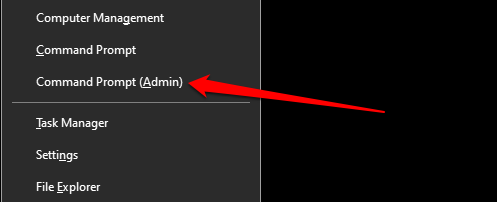
4. Mettez à jour votre ordinateur
Si vous obtenez un code d'erreur "0x80070667" lorsque vous exécutez une commande MpCmdRun.exe, c'est parce que votre PC exécute une ancienne version de Windows 10. Pour une expérience optimale, assurez-vous que Windows 10 version 1703 (ou supérieure) est installé sur votre PC.
Accédez à Paramètres>Mise à jour et sécurité>Windows Updatepour vérifier les mises à jour disponibles.
Les mises à jour Security Intelligence pour Microsoft Defender Antivirus sont également installées avec les mises à jour Windows, garantissant que votre PC est protégé contre les dernières menaces.
5. Exécutez l'utilitaire System File Checker (SFC)
SFC est un outil de ligne de commande qui corrige et remplace les fichiers système corrompus sur les appareils Windows. Si vous avez supprimé MpCmdRun.exe de votre PC, peut-être par accident ou en raison d'une infection par un logiciel malveillant, utilisez le vérificateur de fichiers système pour restaurer le fichier. Connectez votre ordinateur à Internet, lancez l'invite de commande en tant qu'administrateur, entrez la commande ci-dessous dans le terminal et appuyez sur Entrée.
DISM.exe /Online /Cleanup -image /Restorehealth
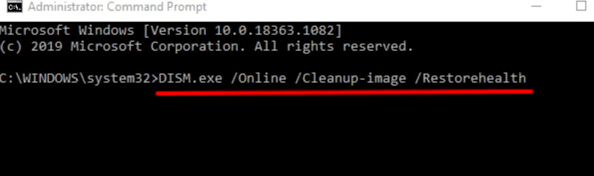
Lorsque vous obtenez un message de réussite, tapez ou collez sfc /scannowdans le terminal et appuyez sur Entrez.

Le processus peut durer jusqu'à 30 minutes (ou plus). Redémarrez votre ordinateur lorsque le processus de réparation est terminé et vérifiez si cela restaure le fichier MpCmdRun et résout d'autres problèmes.
Si rien d'autre ne fonctionne, vous devriez envisager d'effectuer une restauration du système ou de réinstaller Windows sur votre ordinateur.